„Rückblicke“ auf iPhone & iPad: Filme anpassen, so gehts
In wenigen Minuten noch ein Jahresrückblick-Video für den gemütlichen Silvesterabend erstellen? „Rückblicke“ in der Fotos-App zeigt Bildergalerien sowie automatisch erstellte Videos von einzelnen Ereignissen. Wie man die Zusammenstellungen anpassen kann, hier im Tipp des Tages:
iOS 11
Mit iOS 10 führte Apple Andenken auf iPhone und iPad ein, mittlerweile heißt die Funktion Rückblicke : Bilder und Videos kombiniert die Fotos-App automatisch zu Ereignissen. Sie bieten einerseits eine Auswahl an Bilder, andererseits kleine Filmchen. Die Software spielt hierbei nicht einfach die Bilder eines nach dem anderen ab, sondern analysiert und sortiert sie zunächst. Das geschieht nach mehreren Kriterien und lokal auf dem iPhone. Die vorgeschlagenen Clips basieren zum Beispiel auf Orte, Daten („Letztes Wochenende“, „Das Beste des Jahres“), Personen und Themen („In den Bergen“).
So kommt man zu einem Rückblick auf iPhone & iPad
Die Fotos-App schickt eine Mitteilung, wenn sie einen neuen Rückblick erstellt hat. Wir können aber auch in die Sammlungen der Fotos-App gehen und hier ein Jahr oder Ereignis (also die Überschrift) auswählen . Wer einen kleineren Zeitraum möchte, tippt nicht auf die Überschrift, sondern auf die Bilder – nun wird das Jahr noch weiter unterteilt, bis man eben eine Überschrift anwählt. Oben wird ein Videovorschlag angezeigt. Hier tippt man darauf, der Film wird nun erstellt. Mit einem weiteren Tipp gelangt man zur Bearbeiten -Funktion, und nun erscheint das Fenster: Zu Rückblick hinzufügen .

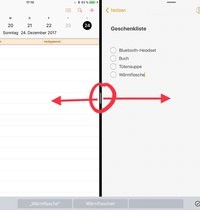
Übrigens: Unten in einem Thema finden wir weitere, ähnliche Zusammenstellungen von Fotos.
Bevor wir einen Rückblick vorzeigen oder teilen, optimieren wir ihn am besten noch:
Die richtige Stimmung für das Filmchen
Grundlegende Einstellungen eines Clips ändern wir sehr fix: Gewünschtes vorgeschlagenes Thema auswählen, Video starten, dann antippen. Jetzt können wir Emotion und Länge verändern. Das beeinflusst die Auswahl und Anzeigendauer einzelner Fotos, die Musik und die Titelschriftart.
Filme der Fotos-App anpassen
Und ist die Fotoanalyse noch so intelligent – irgendein Bild wollen wir doch nicht in den Film nehmen, ein anderes dagegen schon. Manchmal kürzt die Software einen Schwenk unpassend, oder schneidet Personen ungünstig ab.
Für so eine Vollautomatik können wir verhältnismäßig gut eingreifen: Tippen wir auf den Bearbeiten-Button oben rechts, bekommen wir folgende Anpassungsmöglichkeiten:
Titel: Text und Schriftart ändern,
Titelbild: Titelbild austauschen,
Musik: andere Soundtracks oder eigene Musik wählen,
Dauer: sekundengenau Filmlänge bestimmen (bis maximal 9:00 Minuten),
Fotos & Videos: Medienauswahl, siehe folgend.
Im Menüpunkt Fotos & Videos sehen wir die Abfolge der Medien, ähnlich wie in iMovie. Wählen wir hier ein Video aus, bestimmen wir über den gelben Regler den Start- und Endzeitpunkt aus dem Clip. Unten finden wir ein +, mit dem wir weitere Fotos und Clips für unseren Film auswählen und ausgewählte abwählen können.
Den fertigen Film exportieren wir über den Teilen-Pfeil – Facebook, lokal gesicherte Videodatei, iCloud Drive, AirPlay und diverse Apps stehen zur Wahl.
Einen perfekten eigenen Schnitt kann die Rückblicke-Funktion nicht ersetzen. Schöne, vorzeigbare Andenken liefert sie aber auf jeden Fall. Wer seine Highlights pflegt, der freut sich, in schönen Erinnerungen schwelgen zu können – anstatt einen Foto-Wust auf der Festplatte versauern zu lassen.
Das iPhone-Feature-Quiz: Ab wann gab es eigentlich…?
Du willst keine News rund um Technik, Games und Popkultur mehr verpassen?
Keine aktuellen Tests und Guides? Dann folge uns auf Facebook
( GIGA Tech , GIGA Games )
oder Twitter ( GIGA Tech , GIGA Games ).
Your comment